要将网站上传到服务器空间,需通过一系列规范操作完成本地文件与远程服务器的传输,整个过程可分为准备工作、连接服务器、上传文件及后续配置四个主要阶段,每个阶段需注意细节以确保网站正常运行。
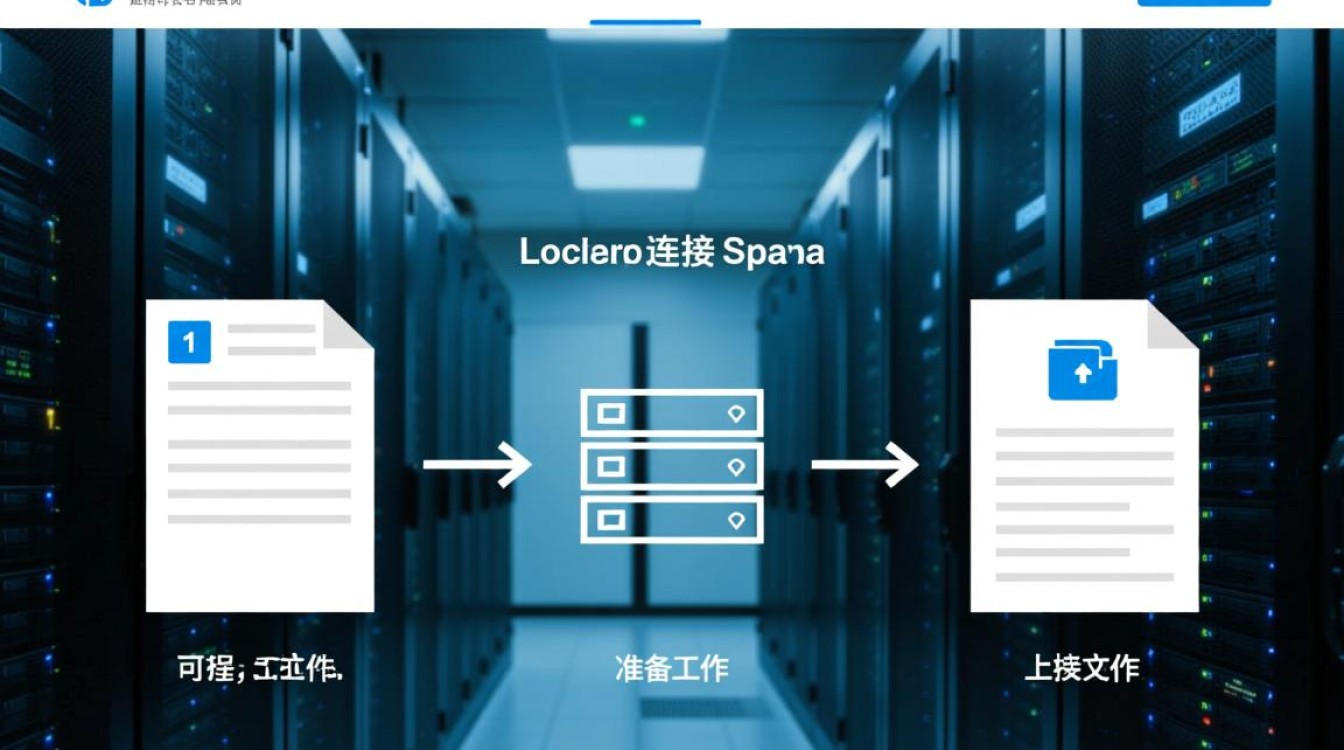
上传前的准备工作
在开始上传前,需确认以下关键信息,避免操作中断或错误:
- 服务器登录信息:包括FTP/SFTP主机地址、端口号(默认21为FTP,22为SFTP)、用户名及密码,部分主机商可能提供控制面板登录方式(如cPanel、Plesk),可通过控制面板的“文件管理器”或“FTP账户”功能获取信息。
- 网站文件准备:确保网站所有文件(HTML、CSS、JavaScript、图片、数据库等)已整理完成,建议通过本地测试(如使用XAMPP、WAMP等本地环境)确认网站可正常运行。
- 数据库配置(若动态网站):若网站依赖数据库(如WordPress、Discuz!),需提前在服务器控制面板创建数据库,并记录数据库名、用户名、密码及前缀,后续需修改网站配置文件中的数据库连接信息。
常见服务器协议对比
| 协议类型 | 端口号 | 安全性 | 适用场景 |
|———-|——–|——–|———-|
| FTP | 21 | 低(明文传输) | 简单文件传输,不涉及敏感信息 |
| SFTP | 22 | 高(SSH加密) | 需保护文件安全,推荐使用 |
| FTPS | 990 | 中(SSL/TLS加密) | 兼容传统FTP,需启用SSL |
连接服务器
上传文件需通过FTP客户端(如FileZilla、WinSCP)或服务器控制面板的文件管理器实现,以下以FileZilla为例说明连接步骤:
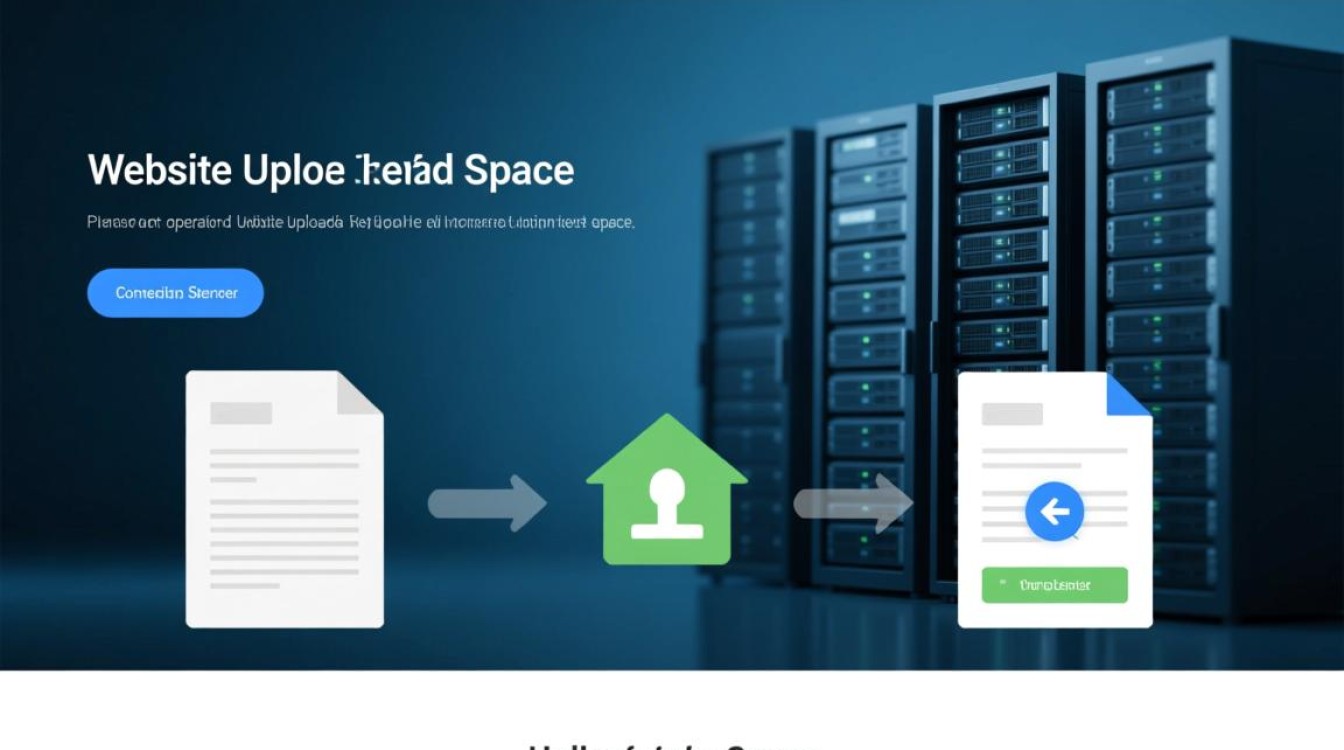
- 下载并安装FileZilla:访问官网下载适合操作系统的版本,安装后打开软件。
- 输入连接信息:在“主机”栏输入FTP/SFTP地址,“用户名”“密码”分别填写服务器登录信息,“端口”根据协议选择默认或自定义(如SFTP默认22)。
- 建立连接:点击“快速连接”,若信息正确,软件右侧将显示服务器文件目录(通常包括
public_html、wwwroot等Web根目录)。
提示:若连接失败,检查防火墙设置、服务器是否开启对应端口,或联系主机商确认账户状态。
上传网站文件
- 定位本地与远程目录:FileZilla左侧为本地文件目录,找到已整理好的网站文件夹;右侧为服务器目录,进入Web根目录(如
public_html,该目录下的文件可通过域名直接访问)。 - 上传文件:
- 常规上传:拖拽本地网站文件夹至右侧远程窗口,或右键选择“上传”。
- 大文件/文件夹:若文件较大,建议开启“传输队列”(点击“队列”按钮),避免中断导致上传失败。
- 覆盖规则:若服务器已有旧文件,确认是否覆盖,避免误删重要文件(如
.htaccess配置文件)。
- 检查文件完整性:上传完成后,在远程目录中核对文件数量及大小是否与本地一致,确保无遗漏。
注意:部分服务器对文件权限有要求,通常需设置HTML、CSS等静态文件权限为644,文件夹权限为755,可通过FileZilla右键“文件属性”调整。
上传后的配置与测试
- 数据库导入(若需要):若网站使用数据库,通过phpMyAdmin(服务器控制面板通常提供)导出本地数据库文件,再在服务器端导入,并修改网站配置文件(如WordPress的
wp-config.php)中的数据库信息。 - 域名绑定:在服务器控制面板的“域名管理”中,将域名指向服务器IP(或已解析的域名),确保通过域名可访问网站。
- 测试访问:浏览器输入域名,检查网站是否正常显示,样式、链接、功能是否完整,若出现404错误,检查文件是否上传至正确目录;若无法显示数据库内容,确认数据库配置及导入步骤无误。
相关问答FAQs
Q1:上传网站后,访问域名显示“Index of/”或403错误怎么办?
A:出现“Index of/”说明网站首页文件未正确命名(如需首页为index.html或index.php);403错误通常因文件权限错误或目录无默认首页文件,建议检查文件权限(644/755)并确保根目录存在index.html、index.php等默认首页文件。

Q2:如何通过cPanel控制面板直接上传网站?
A:登录cPanel,进入“文件管理器”,打开public_html目录,点击“上传”按钮,选择本地网站文件上传,完成后按需调整文件权限,cPanel也支持“FTP账户”创建后用FileZilla上传,或通过“备份”功能导入已打包的网站文件(.zip格式)。
【版权声明】:本站所有内容均来自网络,若无意侵犯到您的权利,请及时与我们联系将尽快删除相关内容!

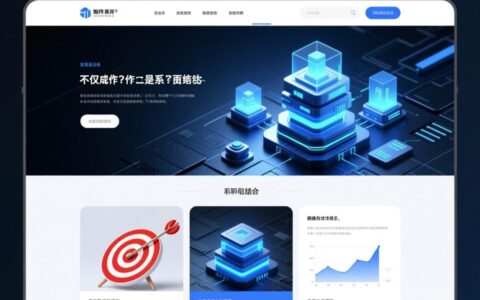

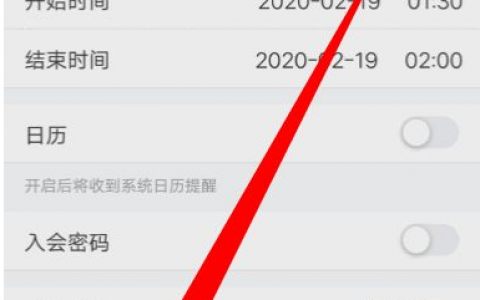
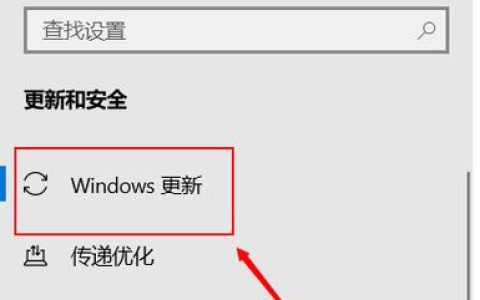

发表回复